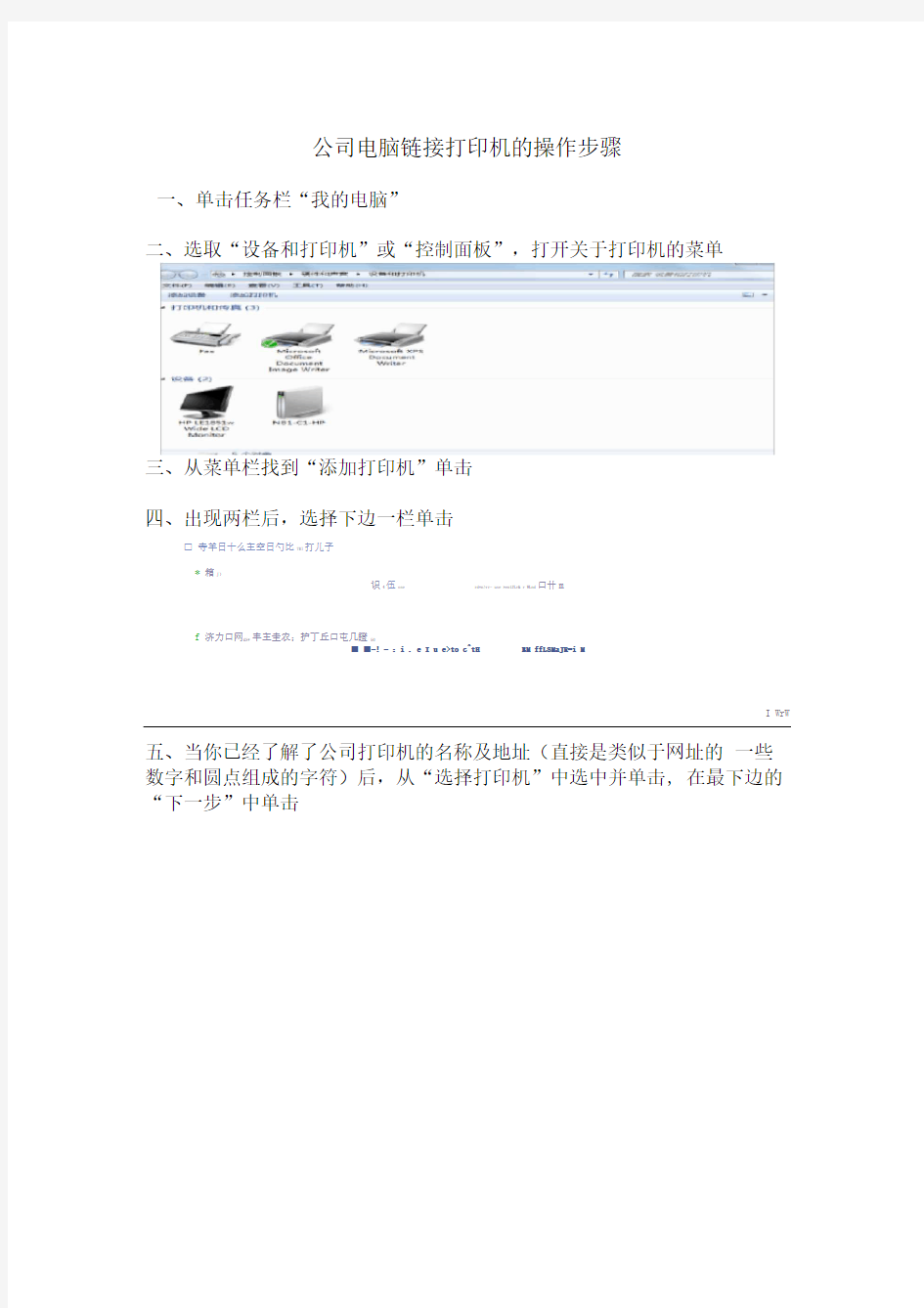
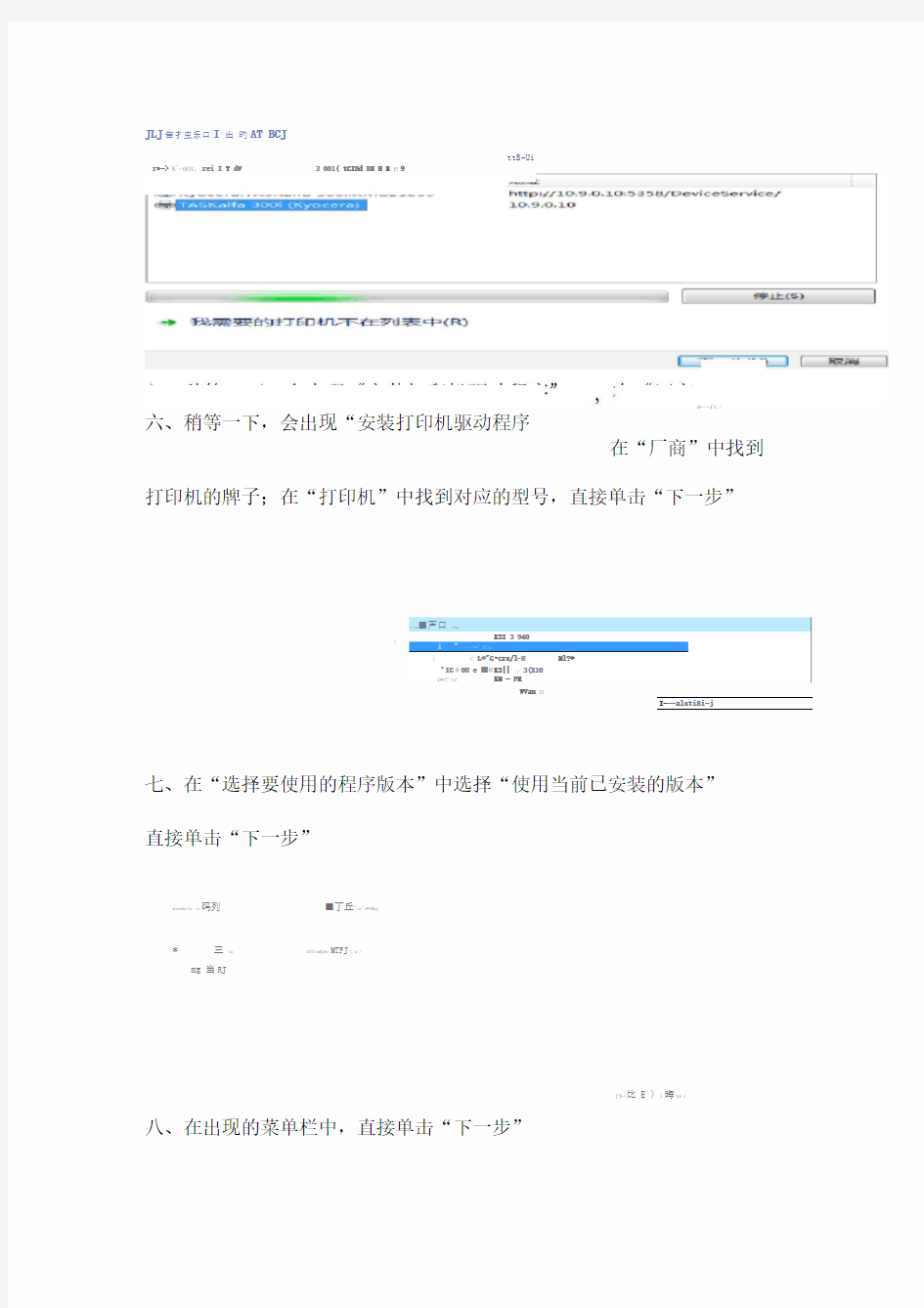
公司电脑链接打印机的操作步骤
一、单击任务栏“我的电脑”
二、选取“设备和打印机”或“控制面板”,打开关于打印机的菜单
三、从菜单栏找到“添加打印机”单击
四、出现两栏后,选择下边一栏单击
□ 寺羊日十么主空日勺比TRI打儿子
* 箱J)
识4伍ose rd?n>rr- use ?entfLr& r WLnd口卄m
f 济力口网£S* 丰主圭农;护丁丘口屯几瞪50
■ ■-! - :i . e I u e>to c^tH EM ffLSMaJR=i M
I WrW
五、当你已经了解了公司打印机的名称及地址(直接是类似于网址的一些数字和圆点组成的字符)后,从“选择打印机”中选中并单击, 在最下边的“下一步”中单击
JLJ 隹扌虫乐口I 出 旳AT BCJ ttB-Ui r ?-> K^-OETC . rei I T dW 3 001( tCISd BN H E 巳 9 ZF ——J^C > 六、稍等一下,会出现“安装打印机驱动程序 在“厂商”中找到 打印机的牌子;在“打印机”中找到对应的型号,直接单击“下一步” I-—alstiSi-j 七、在“选择要使用的程序版本”中选择“使用当前已安装的版本” 直接单击“下一步” win?dc=i W - is 码列 ■丁丘~-ir^s?rHyy, * 三 in 3fflraEJ?c MTFJ < u > mg 当RJ ["F — 比 E ) I 晦L* I 八、在出现的菜单栏中,直接单击“下一步” 1 ru ■芦口 iru K2I 3 940 i Ml?* 'IC 曽OU e ■鈕 K2|| ?:3(X1O 2*0匚L0 KM - PR 一 1 WVan 日 九、看到“您已成功安装”时,就试试打印机能否正常工 作 。 十,完 成。